Word怎么设置页码
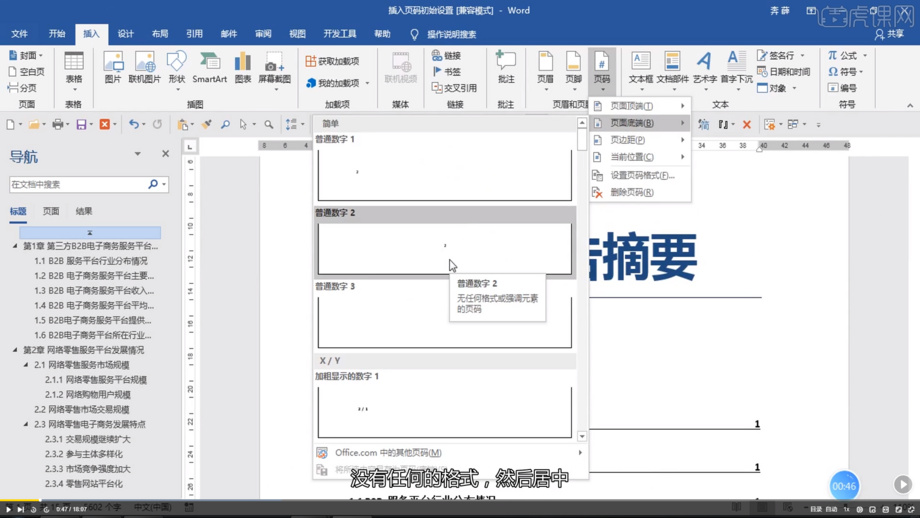
Word作为现如今人们办公学习最常用的办公软件,近年来都被广泛的使用着。大家在使用文档编辑的过程中,难免会出现各种各样的问题。今天小编就给大家讲解一下Word页码设置如何操作,希望能为小伙伴们带来有用的帮助。
首先,打开已经写好的Word文档,这一份是有封面、目录和正文的。鼠标放在页脚下面,双击进入编辑状态,这时候页眉和页脚都可以编辑,而正文内容是变灰色了。

在“页眉和页脚工具”设计选项卡下,选择“页码”,“页面底端”,“普通数字2”。普通数字1、2、3三种页码格式其实是一样的,只是位置不一样,分别是左对齐、居中对齐和右对齐,可以根据自己情况选择。

这时候页码就设置成功了,纯阿拉伯数字的格式。
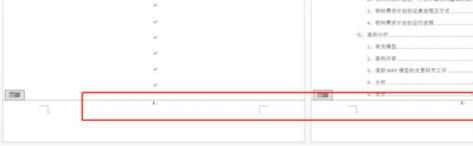
如果想换其他格式的页码,例如“-1-、-2-”、“Ⅰ、Ⅱ”之类的格式。还是选择“页码”,点击“设置页码格式”。
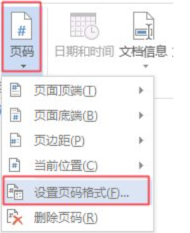
打开“页码格式”窗口,选择你需要的格式,点击确定。

就会看到格式变成我们选择的那一种啦。
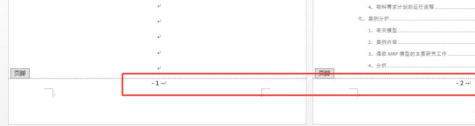
可能会有人觉得这个步骤有点麻烦,为什么不直接选自己想要的那一种呢?如果你第一步是先设置页码格式是没有任何反应的,因为这个时候还没有插入页码,还是要在页面底端里选择普通数字1、2、3,才会有页码出现。那么,以上内容就是Word页码设置怎么操作的步骤了,小伙伴们可以要认真学习哦!
本篇文章使用以下硬件型号:联想小新Air15;系统版本:win10;软件版本:Word 2019。
有时我们发现需要编辑的文章页码不连续的情况,这可能是因为有分隔符的原因,那么该如何设置word页码不连续,突然断页的情况呢?下面小编就给大家讲解下三种修改页码不连续的问题。
打开word文件,进入“开始”标签下的菜单,启动显示编辑标记,显示/隐藏编辑标记按钮如图中的向左弯箭头和向右箭头的图标,或同时按快捷键Ctrl+Shift+8。

启动显示编辑标记后,word文件中就会显示各种编辑标记,也包括“分节符”。

第一种方法是直接删除不连续页码前面的分节符,之后word就会自动修改页码成连续的页码;将光标移到分节符的下一行,然后按删除键(Backspace键)即可删除分节符。(如果在页码不连续页未找到分节符,请向前一页找,这是因为分节符有4种不同的类型,分节符不一定在同一页上)。

第二种方法是设置页码格式,首先双击页码那个地方,打开“页眉和页脚”工具。

选中不连续的页码,然后右击,在弹出的菜单中点击“设置页码格式”。
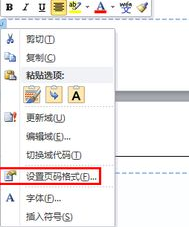
在弹出的的“页码格式”窗口中,选择“续前节”,然后点击“确定”按钮。
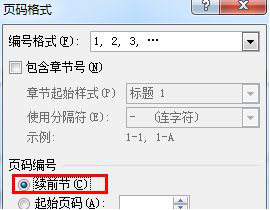
第三种办法是把文件内容拷贝一份到新建的word文档中,同时新建页码,这种方式对于文档内容不多的情况比较适用,文档内容比较多的时候,还是按前面两种方式进行处理好些。
以上就是word页码不连续的三种修改方法,大家可以实际操作下看看,在用word编辑文章时也会经常用到这些操作,都是些基础性的问题,希望对新手们都有所帮助。
本篇文章使用以下硬件型号:联想小新Air15;系统版本:win10;软件版本:word2017。
在word有许多页的时候,我们会需要给这个word设置页码,这样一来的话不仅方便了阅读,更是便于自己查找所需要的资料,那Word怎么设置页码的呢,Word设置页码又有什么样的技巧呢,今天小编来告诉大家操作步骤。
为了打印需要或者说为了浏览需要 ,word其实是需要有页码的。那么怎么插入页码呢 ,最简单方法就是直接插入页码。
1,首先打开word文档,点击【插入】-【页码】。一般我们会选择底端 ,然后在中间进行插入页码,这是非常常见的方式 ,没有任何的格式,然后居中 ,这里插入了1,2 ,然后下面是3。
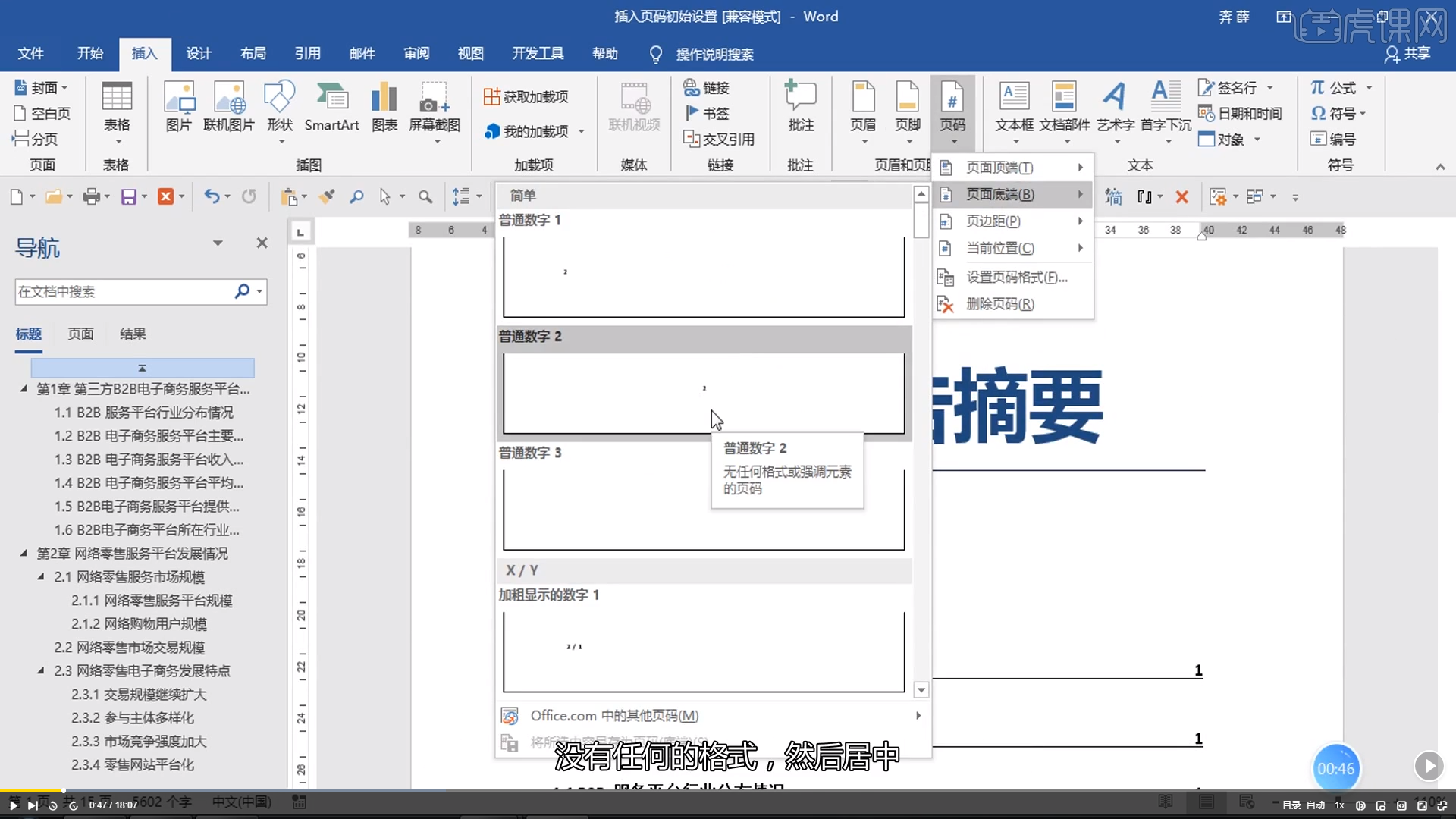
2,我们也可以通过点视图的切换 ,切换成多页,这样比较方便查看 。

页码可以放在页面的顶端、底端 。顶端其实就是所谓的页眉,底端其实就是所谓页脚 ,页边距就是位置可以各种调整,比如说 ,左边、右边甚至说其它位置都可以调整 。
如果首页不需要页码的话 ,我们应该怎么做呢?其实页非常简单,只要点【设计】上的【首页不同】 ,把这个打勾勾上 ,首页页码没有了 ,第2页之后的页码还是有的 。
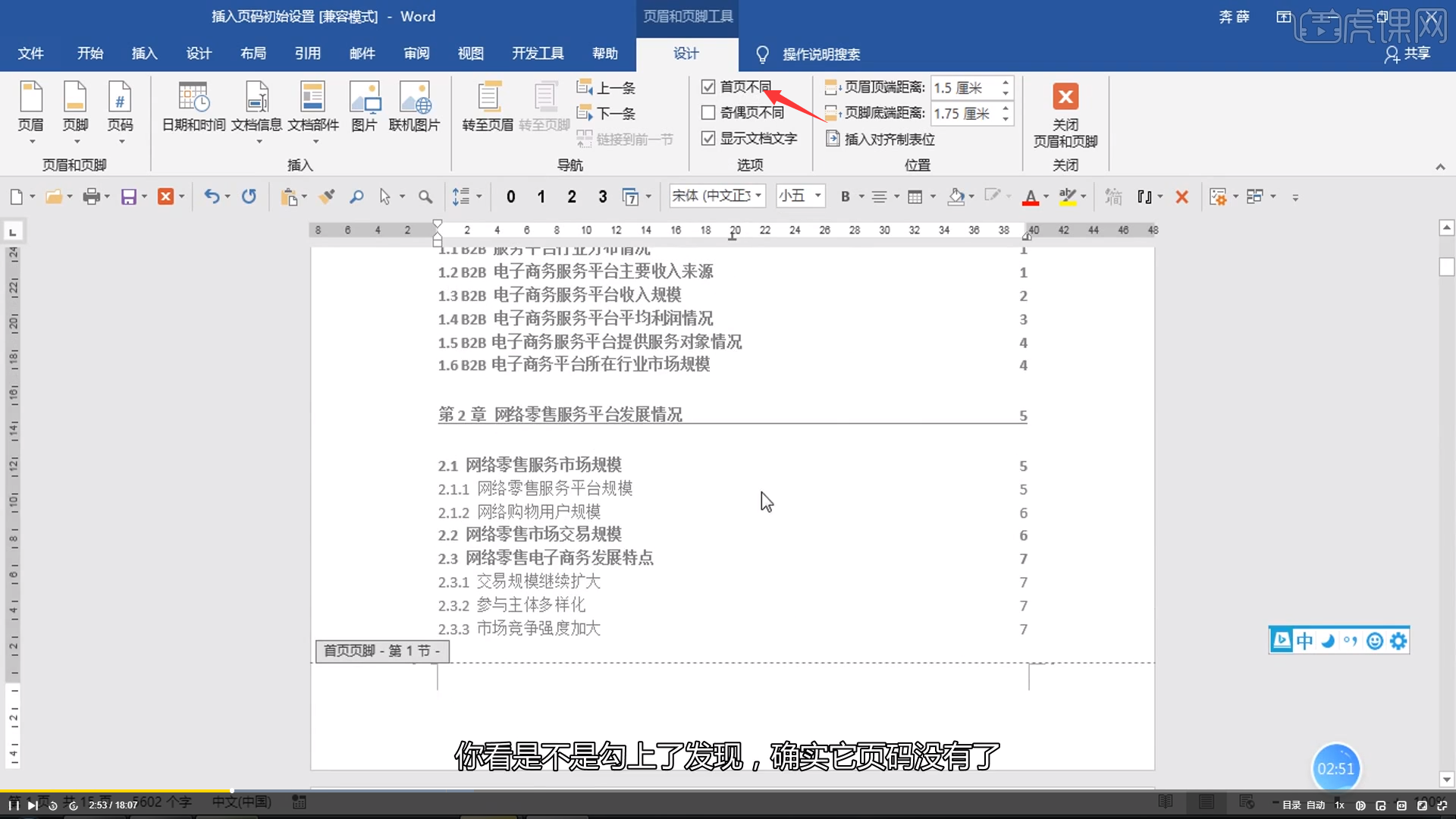
以上是word设置页码的简单介绍,你学会了吗?除了可以对页码的位置,起始位置进行调整之外,我们还可以对页码的字体,页码格式,包含章节、奇偶页不同等进行跟细致的设置。如果想要学些更过关于word设置页码的小知识,可以关注虎课网的更多课程来学习和了解。
电脑型号:联想小新Air15
系统版本:win10
软件版本:word2019
电脑型号:联想小新Air15
系统版本:win10
软件版本:WPS2019
在使用Word进行长篇文章排版或者是对书籍进行排版的时候,我们往往都需要对不同的页面分别设置不同的页脚、页码。这些设置操作,往往都是长篇文档排版中必须掌握的一些知识。
Word页脚页码设置的步骤如下:
第一步,双击页眉或者页脚处,进入页码编辑状态。
第二步,点击【插入】-【页眉与页脚】-【页码】,选择一种样式。
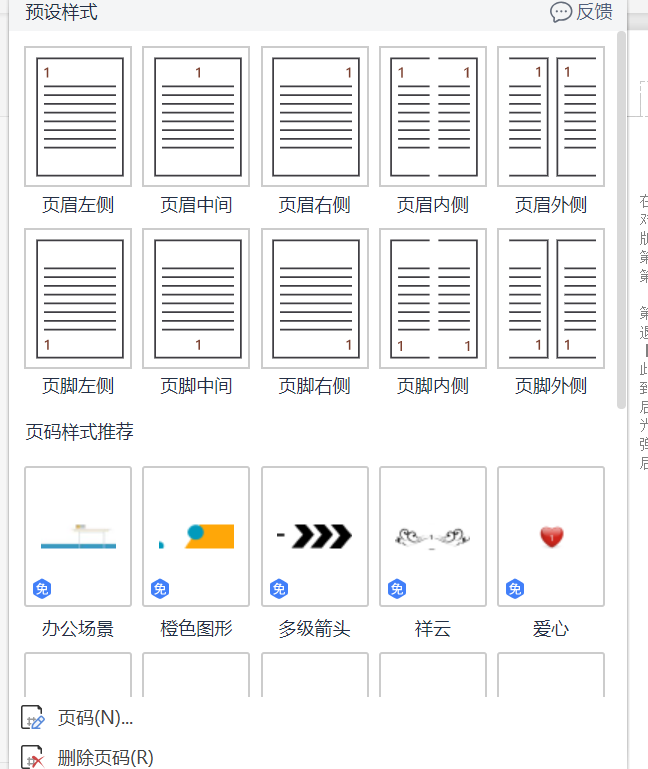
第三步,如果不想当前所在页为首页,点击重新编号,输入正确的页码数字即可,或者到想设置为首页的那页重新插入页码。后面的以此类推,灵活运用一下就行了。
其次,还有一种特殊情况。在Word中,每一页默认为一节,每节的页码是连续的,若想在一个Word文档中,前、后分成两个部分,分别插入不连续的页码,必须插入分节符,使其分为二节,这样就可以单独设置页码。
1、将光标放在要重新开始页码编号页的首部,单击页面布---->分隔符---->分节符---->下一节,如图所示;

2、在该页的页脚处双击鼠标,进入页脚编辑状态,单击页眉和页脚---->链接到前一条页眉按钮,断开与前一节的联系。单击页眉和页脚工具设计----->页码----->设置页码格式;

3、弹出页码格式对话框,在编号格式处选择罗马数字格式;在页码编号处选择起始页码,输入框中输入1;
4、单击页眉和页脚工具设计----->页码----->页面底端----普通数字2即可。
以上就是关于Word页脚页码设置的方法和注意事项了,希望对大家能有所帮助。







